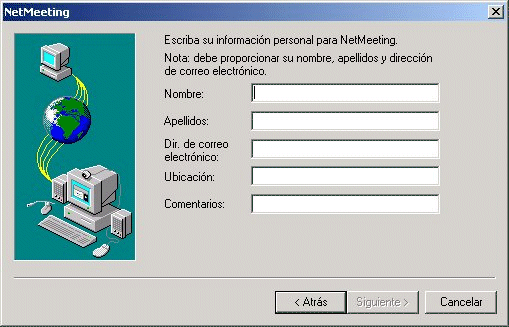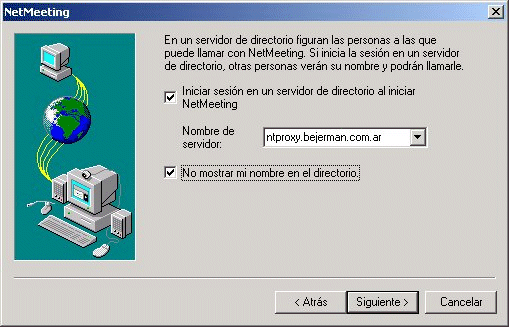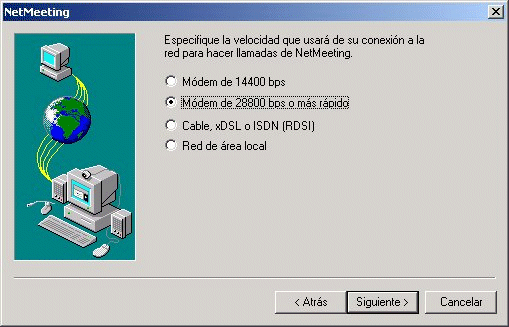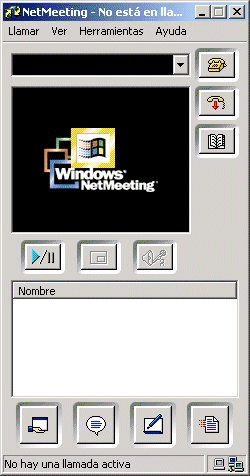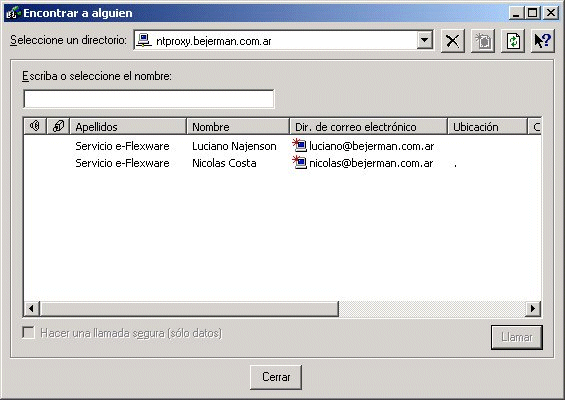|
Sistema
Flexware®
para D.O.S.
Instalación
y configuración del Software para el Servicio de Control
Remoto.
Le
informamos los pasos a seguir para la instalación y configuración
del Software para el servicio de control remoto:
Para
este servicio utilizaremos el programa Windows NetMeeting, este
software es provisto por Microsoft en sus productos Windows 9x y
Windows 2000.
Instalación:
Si
no tiene instalado el producto o cuenta con una versión anterior
instalada en su equipo, puede bajar de ftp://flex:flex@200.42.24.164/ControlRemoto/
la
versión 3.01 (4.4.3385) de Windows NetMeeting, para ello presionar
el botón derecho del mouse sobre el archivo NM3C.EXE y seleccionar
Copiar a carpeta... o Guardar destino como..., para
copiar el archivo al disco rígido de su PC, y desde allí ejecutar
el proceso de instalación.
Si
usted cuenta con Windows 95 o Windows 95 OSR2 y no tiene el producto
instalado, puede seguir las instrucciones del punto Instalación
o realizar los siguientes pasos:
-
Acceder al botón de Inicio - Configuración - Panel de Control.
-
Ingresar a Agregar o Quitar Programas.
-
Seleccionar la solapa Instalación de Windows.
-
En el cuadro de Componentes seleccionar la opción Comunicaciones.
-
Presionar el botón Detalles y tildar la opción NetMeeting.
-
A continuación, luego de confirmar todas las ventanas, el Sistema
Operativo solicitará el CD de Windows 95 o los diskettes correspondientes.
Si
usted cuenta con Windows 98 o Windows 98 Second Edition y no tiene
el producto instalado, puede seguir las instrucciones del punto
Intalación o realizar los siguientes pasos:
-
Acceder al botón de Inicio - Configuración - Panel de Control.
- Ingresar
a Agregar o Quitar Programas.
-
Seleccionar la solapa Instalación de Windows.
- En
el cuadro de Componentes seleccionar la opción Comunicaciones.
-
Presionar el botón Detalles y tildar la opción NetMeeting.
-
A continuación, luego de confirmar todas las ventanas, el Sistema
Operativo solicitará el CD de Windows 95 o los diskettes correspondientes.
Si usted cuenta con Windows NT, deberá bajar el producto de la página
mencionada con anterioridad e instalar el mismo como se indica en
el punto Instalación, antes de proceder a la configuración
inicial.
Si
usted cuenta con Windows 2000, el producto se instala con la instalación
original del Sistema Operativo.
Configuración Inicial:
Para
poder utilizar el programa NetMeeting, deben completarse los datos
referentes a la configuración del mismo. Para ello seguir los siguientes
pasos:
-
Acceder al botón de Inicio - Programas - Accesorios - Comunicaciones
- Netmeeting.
-
Una vez seleccionada esta opción aparecerá una ventana con las
prestaciones del producto. Presionar el botón Siguiente
para pasar a la primer ventana de configuración.
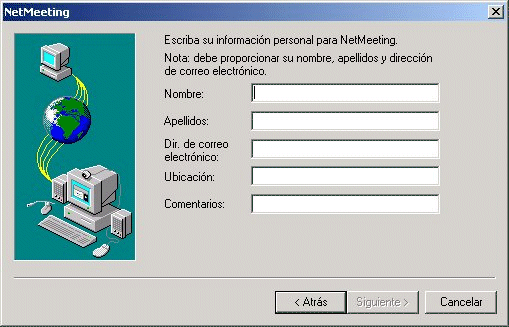
-
En el campo Nombre indicar el número de Cliente
/ Serie con el que accede al servicio de Soporte Técnico.
-
En el campo Apellidos indicar la Razón Social de
la empresa.
-
Completar la información con su Dirección de Correo Electrónico.
-
Los datos Ubicación y Comentarios
no son requeridos.
-
Luego de completar todos los datos presionar el botón Siguiente.
-
En la siguiente pantalla, indicar que se desea Iniciar la sesión
en un servidor de directorio al iniciar Netmeeting, tildando
dicha opción.
-
Indicar como Nombre de servidor ntproxy.bejerman.com.ar
-
Tildar la opción No mostrar mi nombre en el directorio,
para que de esta manera solo aparezcan en el directorio los equipos
del Servicio Técnico únicamente.
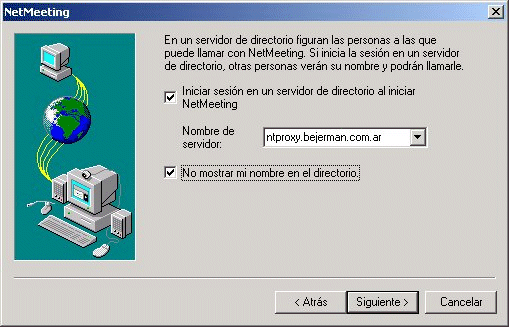
-
Presionar el botón Siguiente.
-
Indicar el tipo de acceso a Internet sobre el cual se ejecutará
el programa NetMeeting.
-
Si el mismo es a través de un acceso telefónico, tildar la opción
Módem de 28800 bps o más rápido. Si se accede a través
de un servidor Proxy, debe tildar la opción Red de área local.
Y si el acceso a Internet es a través de una conección ADSL, CableModem,
etc; seleccionar la opción Cable, xDSL o ISDN (RDSI).
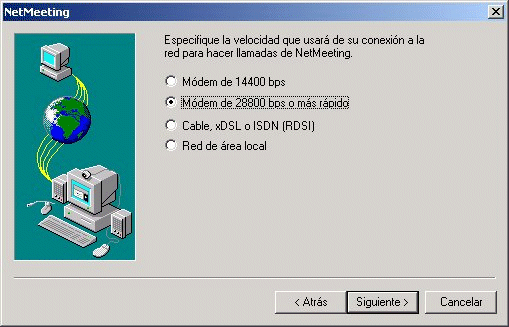
-
Presionar el botón Siguiente.
-
Las opciones para crear un acceso directo en el escritorio o en
la barra de acceso rápido del Sistema Operativo presentadas en
la pantalla siguiente, pueden seleccionarse o no según se desee.
En la barra de acceso rápido el programa se presenta de la siguiente
forma:

é------------->
NetMeeting
-
Presionar el botón Siguiente.
-
En la pantalla que se presenta, configurar las opciones de audio
e imagen que se utilizarán con el programa en caso de contar con
estos dispositivos.
-
Presionar el botón Siguiente hasta llegar a la última ventana
de configuración.
-
Presionar el botón Finalizar.
Conexión a través de NetMeeting al Servicio de Control Remoto:
Una
vez iniciado el programa, se debe proceder a realizar la conexión
con los equipos del Departamento de Soporte Técnico
-
Ingresar al programa NetMeeting.
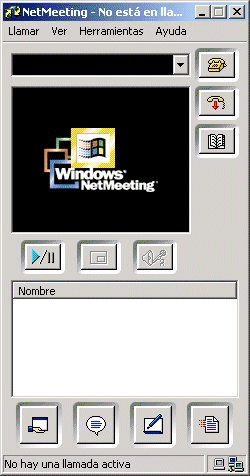
-
Acceder al menú Llamar, y luego seleccionar el ítem
Iniciar seción en ntproxy.bejerman.com.ar
-
Acceder nuevamente al menú Llamar, y luego a la
opción Nueva llamada.
-
Aparecerá una ventana similar a la siguiente:

-
Presionar el botón con el ícono del libro para acceder al directorio.
Aparecerá una ventana con los equipos a los cuales se podrá conectar.
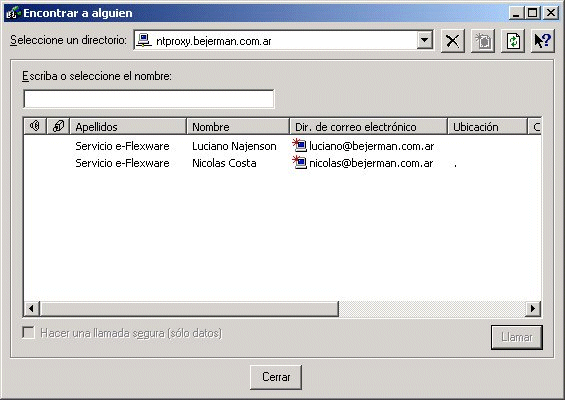
-
Para realizar el llamado correspondiente, hacer doble click sobre
alguno de los equipos disponibles.
-
Presionar el botón Llamar.
 Nota: Nota:
Todos
aquellos equipos que en la columna "Dir. de correo electrónico"
estén señalados con el ícono de una computadora con un asterisco
rojo, indican que en ese momento dichos equipos están conectados
a un sesión de NetMeeting.
Una
vez establecida la sesión de NetMeeting, para que se pueda tomar
control del equipo se deberán seguir los siguientes pasos:
-
Acceder al menú Herramientas, y dentro del mismo a la opción
Compartir.

- Seleccionar
el ítem Escritorio y presionar el botón Compartir.
- Presionar
el botón Permitir Control.
A
partir de ese momento estará disponible el escritorio para ser controlado
por uno de nuestros técnicos.

En
caso de aceptar la petición, el técnico conectado a su equipo tendrá
el control remoto de su equipo.
|